(このページは2023年2月7日に更新しました)
本記事の内容
「アドセンスを導入したけど、うまく広告を掲載出来ない」
「導入直後からエラー表示が出続けて、どうすれば良いか分からない」
「初めてで何に気を付ければよいか、分からない」
今回はこれらの問題を解決していきます。
当サイトでは、以前アドセンスの合格方法について書きました。
過去の記事・・・
2022年版【合格率100%】googleアドセンス審査合格法 初心者でも簡単に合格する方法を解説
今回の記事は、合格した後、どの様に運用していけば良いのかについての記事になります。
当サイトはCocoonを使用していますのでCocoonでの設定の仕方になりますが、他のテーマでも参考になると思いますので読んで見てみてください。
アドセンス合格後の必須設定項目
まずは、導入後の設定方法をみてきます。
「ads.txt ファイルの問題を修正してください」に対応する
アドセンスに合格し、管理画面を開くと一発目に「ads.txt ファイルの問題を修正してください」のメッセージが出ます。
サーバー上に、ads.txtをいうファイルを設置します。これは、googleアドセンスに対し、自身のサイトであることを証明する為に行います。まずは、これに対応させる手順を案内します。
ads.txtファイルを作成する
メモ帳を開き、下記のコードを書きます。
右上のアイコンをクリックするとコピーできます。
google.com, pub-xxxxxxxxxxxx, DIRECT, f08c47fec0942fa0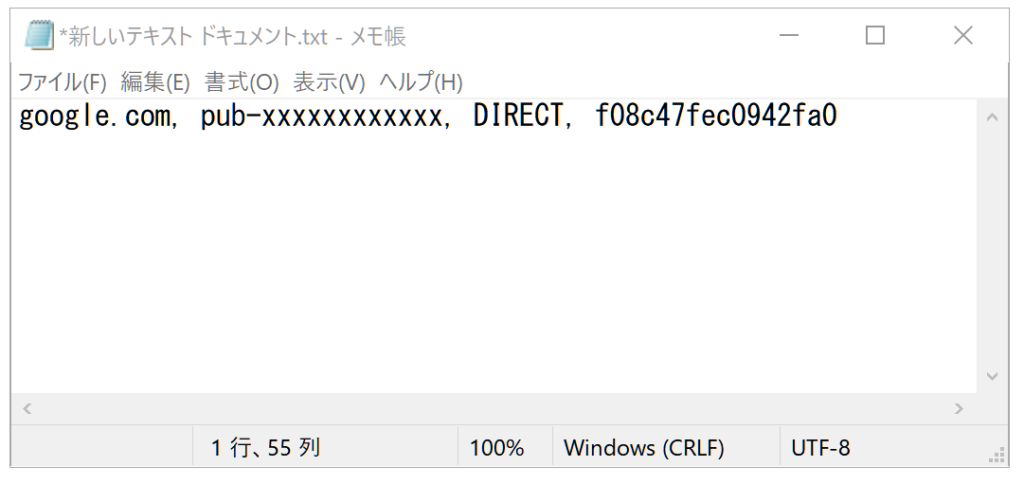
この様な形です。
『pub-』の後のIDは、自身のIDを入力します。アドセンス管理メニュー内、「アカウント」→「サイト運営者」にコードが記載されていますので、それをそのままコピペします。
入力したら、そのファイルを保存します。
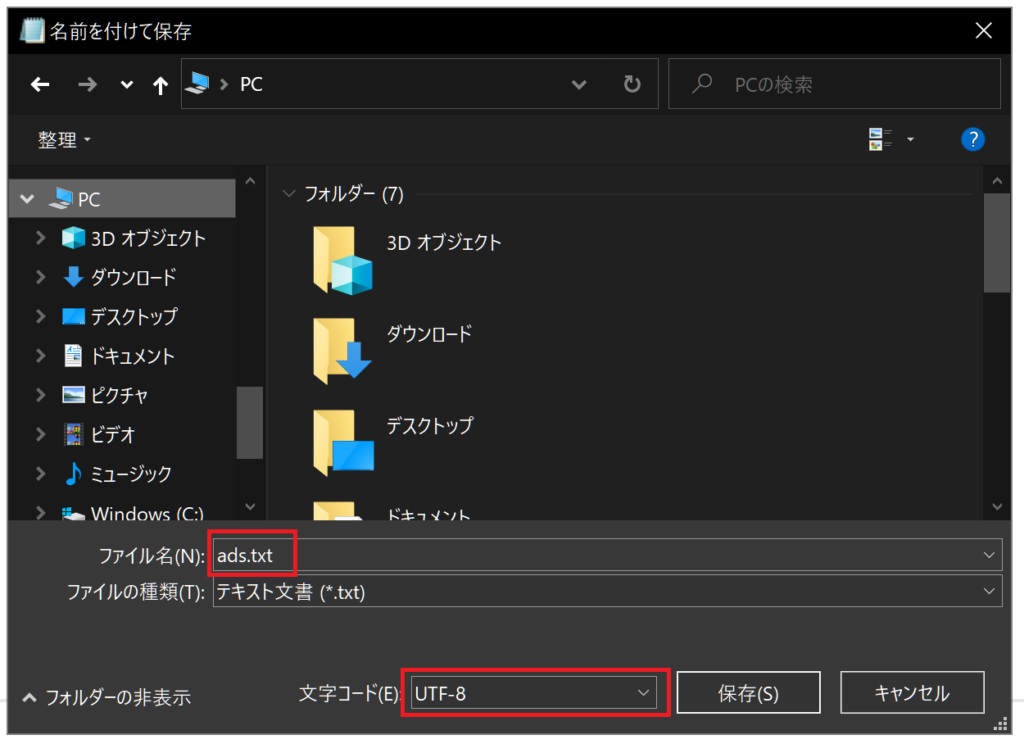
保存時は、ファイル名を『ads.txt』、文字コードを『UTF-8』にします。
ファイルのアップロード
出来たファイルをサーバーへアップロードします。
今回はエックスサーバーでの設定方法になります。
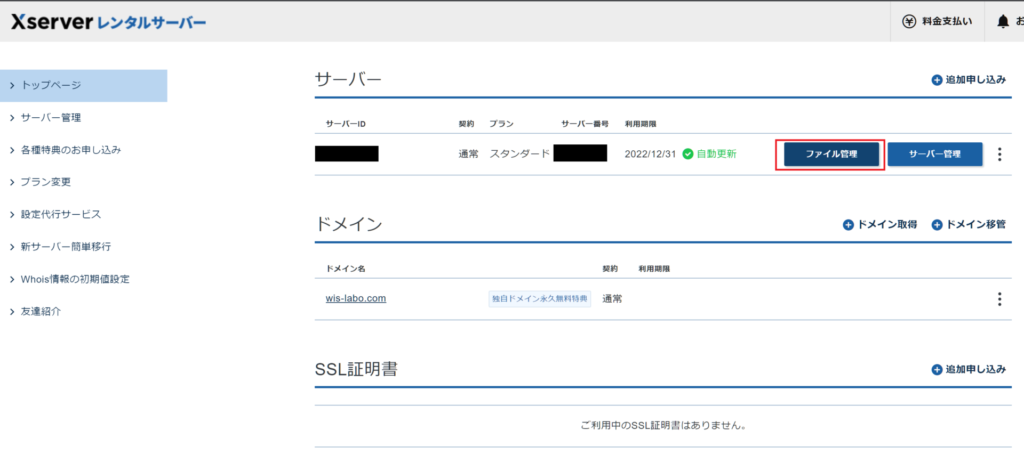
管理画面から、「ファイル管理」を開きます。
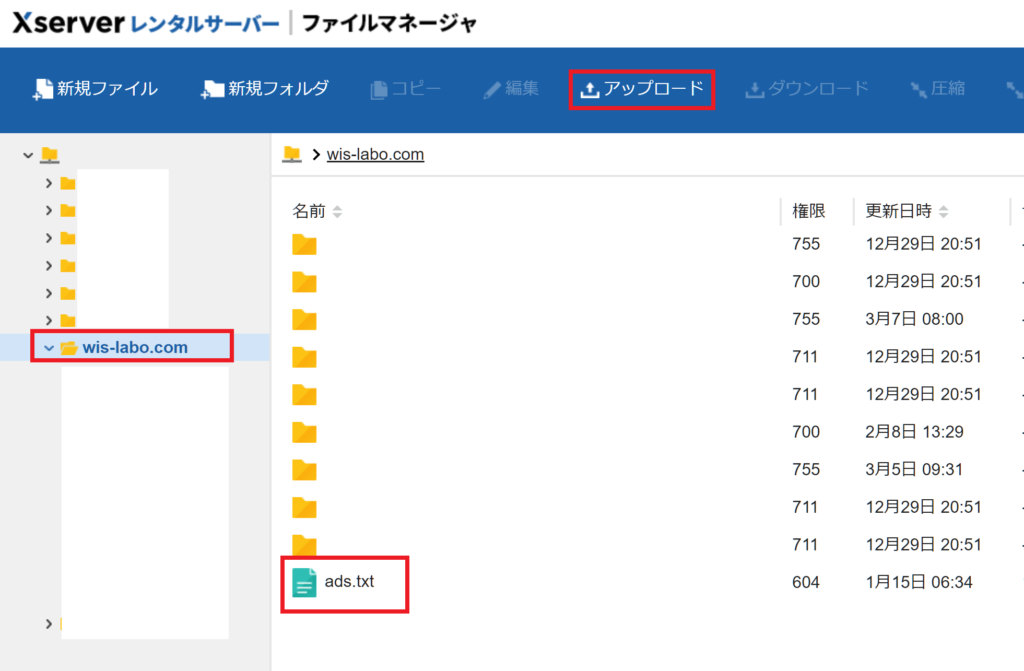
続いて、自身のドメインがあると思いますので、そのフォルダを選択し、アップロードを選択します。
そこへ、先ほど保存した『ads.txt』をアップロードします。
手順はこれだけです。
反映するのに約48時間かかりますので、しばらくエラー表示は出たままになりますが、時間が経つと消えます。
本当に出来てるのか、不安な方は、
https://wis-labo.com/ads.txtドメインはご自身のもの、プラス『ads.txt』で、先ほど作ったテキストファイルが表示されていれば、設置は問題ないです。
広告の設置について
広告には自動広告と手動広告の種類があります。
このサイトでは、自動広告は非推奨です。
自動広告も合わせて説明していきますが、自動広告を読み飛ばす時はこちらでジャンプ
自動広告
自動広告は文字通り、アドセンスの判断により、適当と思われるところに、自動的に配置されます。
cocoonでの設定方法は
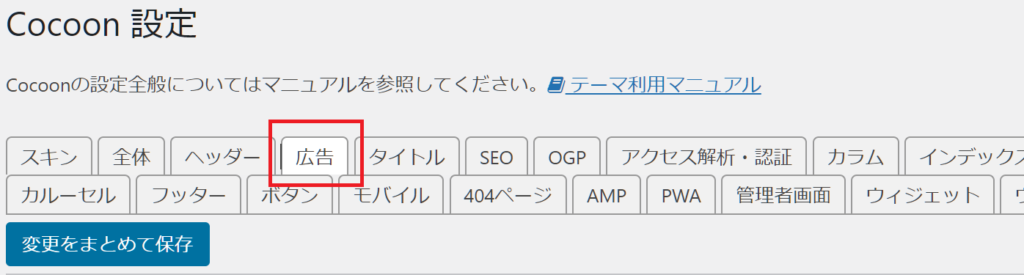
cocoon設定画面の広告を選択します。
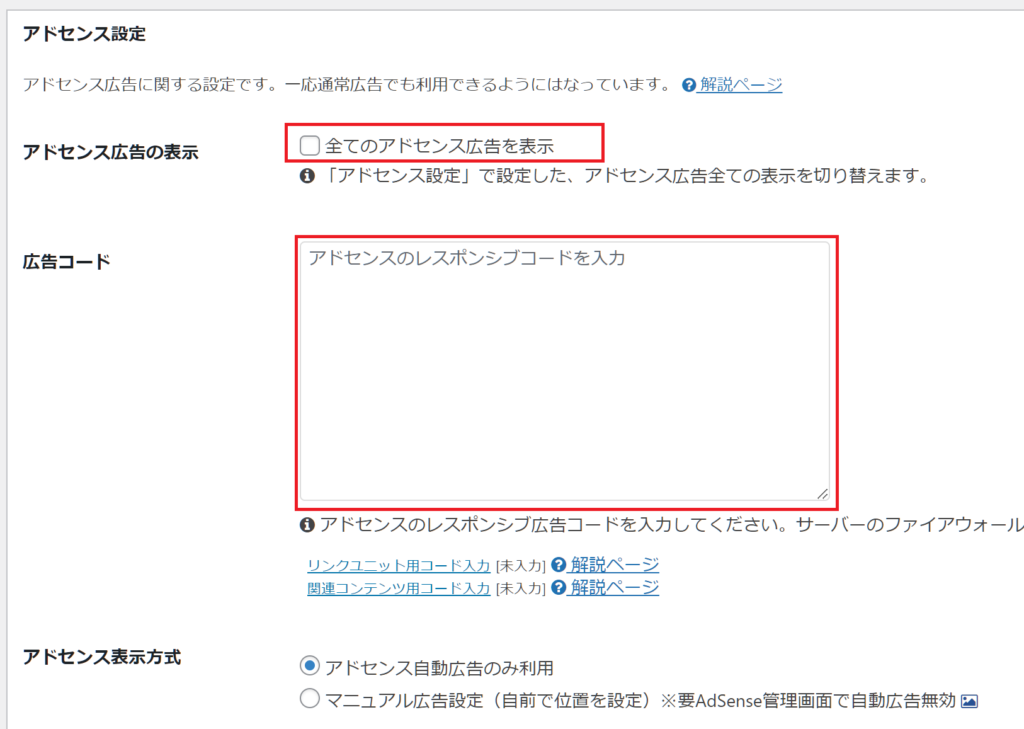
「全てのアドセンス広告を表示」を選択し、「広告コード」の欄にアドセンスのコードを貼り付けます。
設置は、この手順だけで完了し、簡単です。
しかし、この自動広告、デフォルトのままだと、とんでもないところに広告を入れられます。
ヘッダーのサイト名のところや、大事な記事のど真ん中、デザインもかなり大きく崩れます。
アドセンスの管理画面で設置数を変更したり、Cocoonの設定で細かく規定出来る様な管理メニューが並んでいますが、基本的に、広告はアドセンスの判断で、より良いと思われる箇所を探し出し、勝手に広告を入れてきます。
ですので、当サイトでは、次の手動広告を推奨しています。
ただし、手動にすると2点だけ、出来なくなることがあります。
- 画面遷移時の全画面広告が出ない
- アンカー広告が出ない。
どちらも、サイトを見ていれば見たことあると思いますが、
遷移時の全画面広告は、何かのリンクを押して画面が切り替わる時に、画面一面が広告になって、「×」を押さないと次に進めなくなる広告です。
アンカー広告は、ページを開いた後に、画面上端、もしくは下端にニョイーンと出てくる次の様な、「▽」を押さなければ消えない広告です。

これら2つの広告を絶対使いたい方は、自動広告をご活用ください。(ただし、非推奨)
手動広告設定
アドセンスの管理画面を開きます。
主に使うのは、『ディスプレイ』『インフィード』『記事内』広告になります。
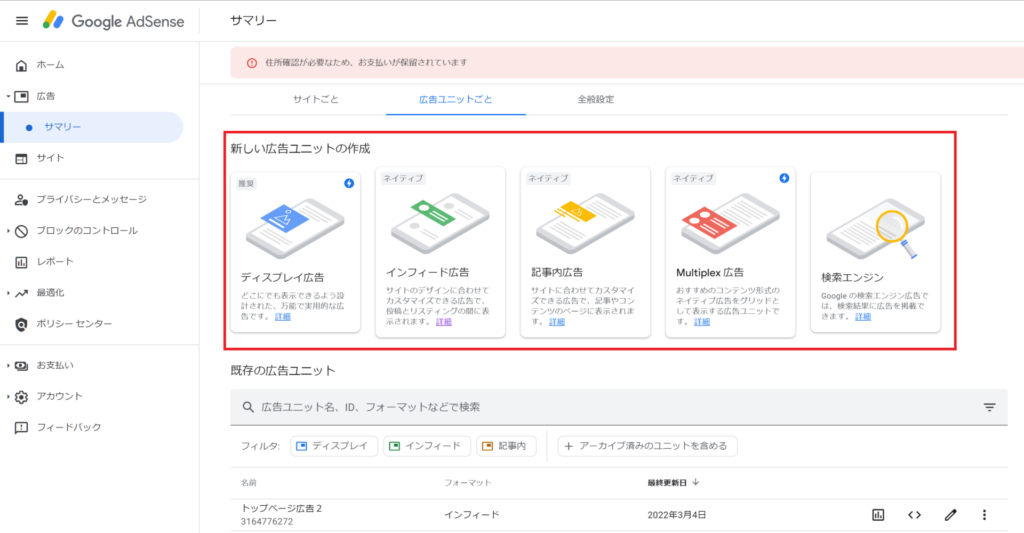
それぞれの適用箇所を確認すると、
- ディスプレイ広告
主に、サイドバーや、目次の上下、記事本文下などに適しています。 - インフィード広告
自身のサイトを表示して、任意の場所に適合する様に広告を作れます。 - 記事内広告
その名の通り、記事中に入れる様にデザインされた広告になります。 - Multiplex広告
グリッド表示の広告。 - 検索エンジン
検索窓に広告を組み込んだ検索を作ります。
といった、形になります。
広告ユニットは選択すると、縦型や横型などの簡単な設定をするだけで作ることが出来ます。
注意したいのは、例えば「サイドバーに四角い広告、記事本文下に四角い広告」の様な、形状の同じ広告を設置する場合。
この時に、同じ広告ユニットを使い回すのはお勧めしません。
なぜか。
アドセンスの収益を確認する時に、広告ユニットごとに確認することが出来ますので、サイドバーの広告がクリックされたのか、本文下の広告がクリックされたか集計することが出来ます。
そうすることで、そのユニットがどのぐらい収益が発生するのかを確認することが出来ます。
広告使用時は同じような広告でも、設置場所ごとにユニットを作ることをお勧めします。
まとめ
いかがでしたでしょうか?
アドセンスの自動広告は全く言うことを聞きませんので、今回の手動設定をお勧めします。
閲覧数にも影響するページ表示速度を改善するには・・・
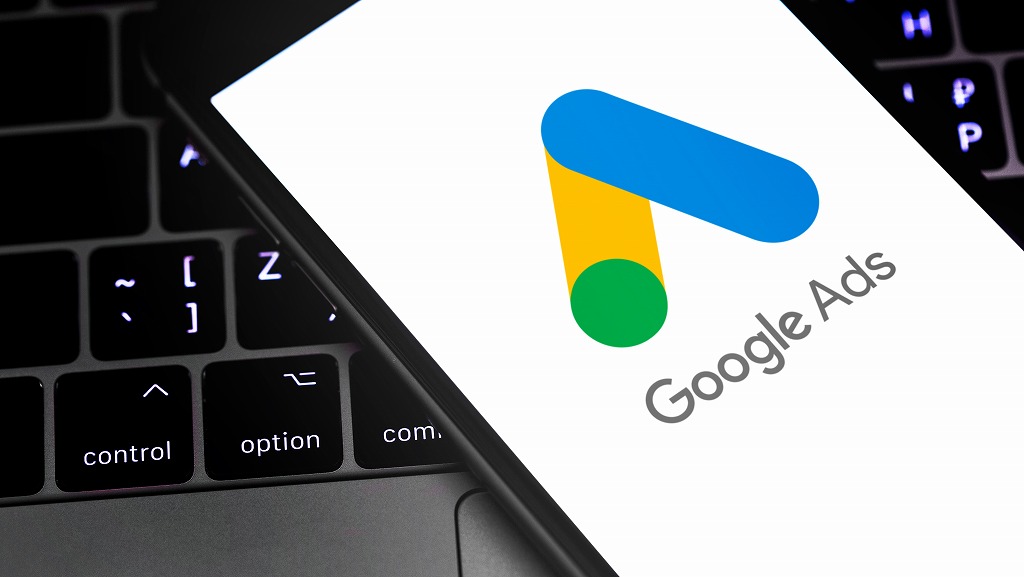
コメント